Forme libre
La fonction Forme libre modifie les faces des corps surfaciques ou volumiques. Vous ne pouvez modifier qu'une seule face à la fois et celle-ci peut avoir un nombre quelconque de côtés. Les concepteurs peuvent contrôler les déformations de façon directe et interactive en créant des courbes et points de contrôle, puis en appuyant ou en tirant sur les points de contrôle pour modifier la face. Le trièdre s'utilise pour contraindre la direction de pression ou d'ouverture.
 Vous pouvez créer une face à quatre côtés en projetant une esquisse sur n'importe quelle face à l'aide de lignes de séparation. Plus la face est rectangulaire, plus les résultats sont symétriques. Cette fonctionnalité est particulièrement utile lorsque vous utilisez les formes libres pour lisser les plis présentés par une surface.
Vous pouvez créer une face à quatre côtés en projetant une esquisse sur n'importe quelle face à l'aide de lignes de séparation. Plus la face est rectangulaire, plus les résultats sont symétriques. Cette fonctionnalité est particulièrement utile lorsque vous utilisez les formes libres pour lisser les plis présentés par une surface.
Les formes libres donnent un contrôle plus direct que les fonctions de déformation. Elles répondent aux besoins des concepteurs de produits de consommation qui créent des conceptions curvilignes.
 Les fonctions Forme libre n'affectent pas la topologie du modèle vu qu'elles ne créent pas de faces supplémentaires.
Les fonctions Forme libre n'affectent pas la topologie du modèle vu qu'elles ne créent pas de faces supplémentaires.
|
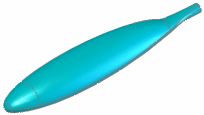
|
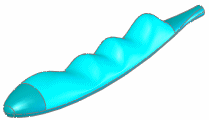
|
|
Canne à pêche - pas de poignée |
Poignée créée à l'aide de la fonction Forme libre |
Pour créer une fonction Forme libre:
Ouvrez une pièce à laquelle vous souhaitez ajouter une forme libre.
Il serait utile de baser la forme libre sur une courbe d'esquisse de référence ou une image d'esquisse. La figure montre une courbe d'esquisse de référence créée à partir d'une image d'esquisse.
|
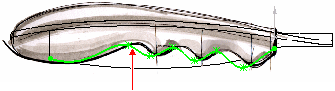
|
|
Courbe d'esquisse de référence |
Cliquez sur Forme libre  (barre d'outils Fonctions) ou sur Insertion, Fonctions, Forme libre.
(barre d'outils Fonctions) ou sur Insertion, Fonctions, Forme libre.
Définissez les options dans le PropertyManager:
Sélectionnez une face à modifier. Cliquez pour définir les symboles de Continuité, qui contrôlent la relation de la face modifiée avec la face d'origine avant modification (le long de la frontière sélectionnée).
Contact. Permet de maintenir le contact le long de la frontière d'origine. La tangence et la courbure ne sont pas conservés. Tangente. Permet de maintenir la tangence le long de la frontière d'origine. Par exemple, si la face formait à l'origine un angle de 10° à l'emplacement où elle rencontre la frontière, l'angle est conservé après la modification de la face. Courbure. Permet de maintenir la courbure de la frontière d'origine. Par exemple, si la face d'origine avait un rayon de courbure normal de 10 mètres par rapport à un plan le long de la frontière, ce rayon est maintenu lorsque vous modifiez la face. Mobile. La frontière d'origine est mobile mais la tangence d'origine n'est pas conservée. Vous pouvez faire glisser et modifier la frontière en utilisant des points de contrôle, tout à fait comme pour la face. Sélectionnez une poignée ou un point de la frontière et faites glisser pour les déplacer.  Mobile/Tangent. La frontière d'origine est mobile et maintient la tangence d'origine parallèle à la face d'origine. Vous pouvez la faire glisser et la modifier en utilisant des points de contrôle, tout à fait comme pour la face. Sélectionnez une poignée ou un point de la frontière et faites glisser pour les déplacer. 
|
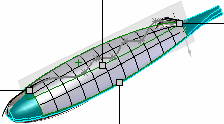
Symboles de Continuité (un par côté) |
|
|
|
Ajoutez des courbes de contrôle. |
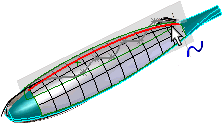
|
|
|
|
Ajoutez des points de contrôle aux courbes de contrôle. Utilisez les lignes de grille pour faire correspondre les points. |
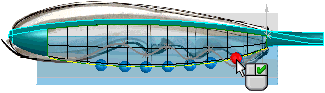
|
Ajustez l'affichage en ajoutant de la transparence, des zébrures, etc. Ceci n'affecte en rien le modèle lui-même. |
|
Sélectionnez une courbe de contrôle et faites glisser les points de contrôle à l'aide du trièdre pour modifier la face. |
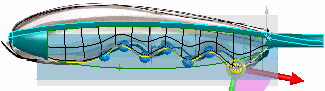
|
|
|
|
|
Fonction finale |
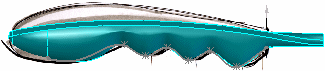
|
Cliquez sur  .
.